LANアダプタのドライバを確認
ドライバが組み込まれたかどうかは、以下のように操作して確認してください。1:コンピュータのプロパティを表示する
[スタート]ボタン左クリックし、[コンピュータ]を右クリックしてから、[プロパティ]を左クリックします。
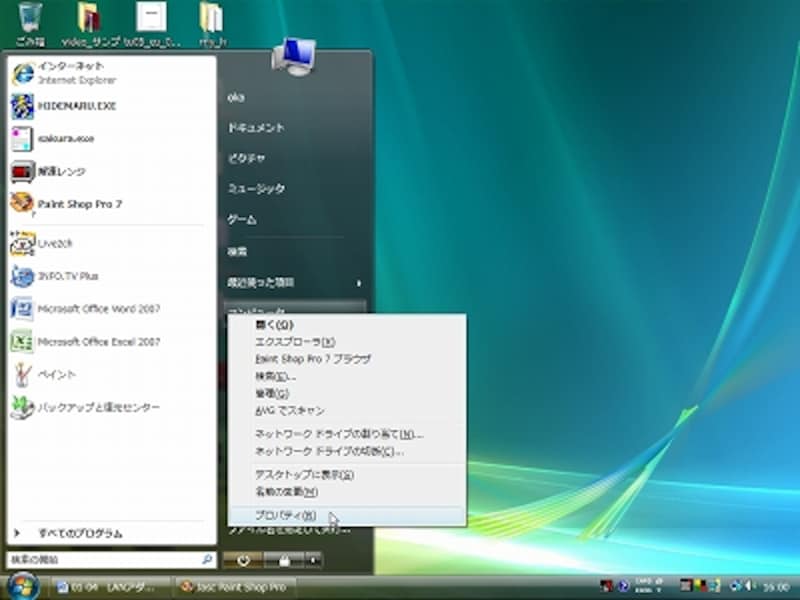 |
2:システムのプロパティを表示する
[システムの詳細設定]を左クリックします。
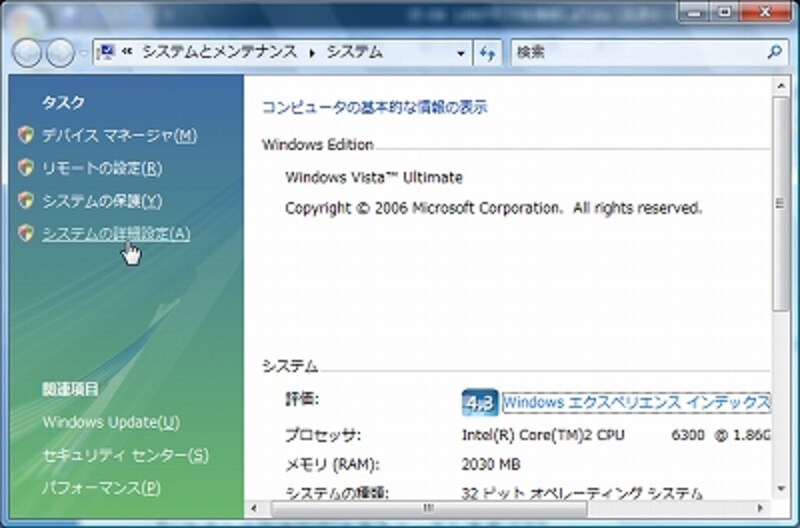 |
注:この操作は、Vistaだけにしかありません。
3:デバイスマネージャの一覧を表示する
[ハードウェア]タブを左クリックし、[デバイスマネージャ]ボタンを左クリックします。
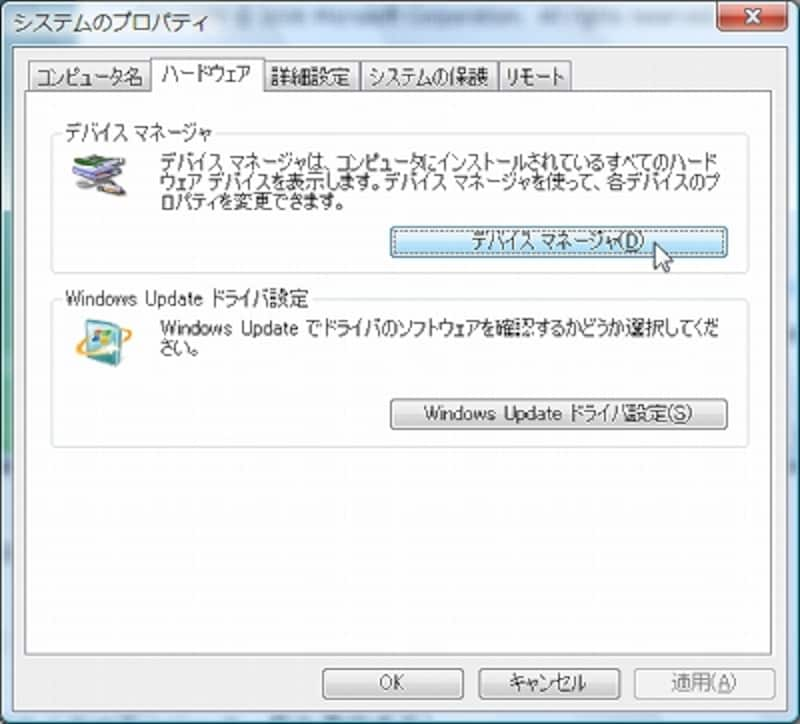 |
4:LANアダプタのドライバを表示する
[ネットワークアダプタ]の左にある[+]印を左クリックして展開します。
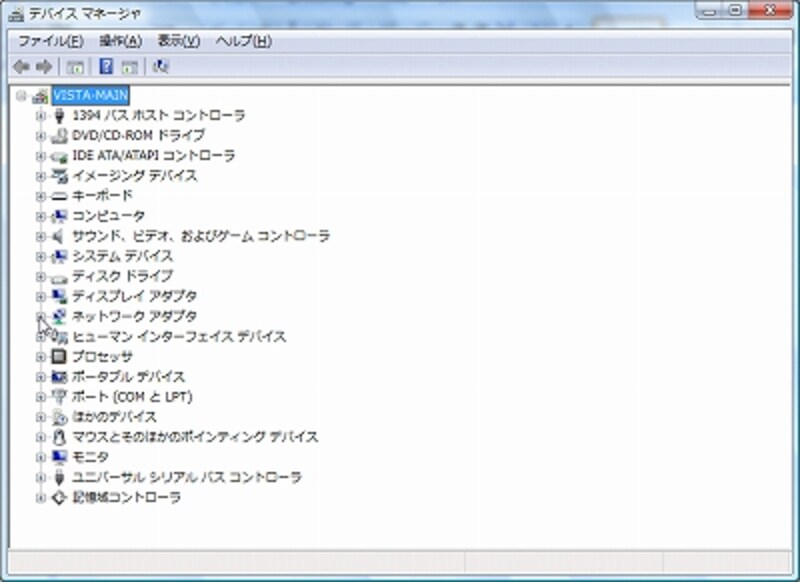 |
5.デバイスドライバが組み込まれているかを確認する
LANアダプタのドライバが表示されているのを確認します。図のようにハードウェア名の表記された1行が表示されれば成功です。
 |
もし、黄色の!印が付いている場合は、右クリックして削除を選択し削除してください。そのあと、もう一度ドライバを組み込み直してください。






